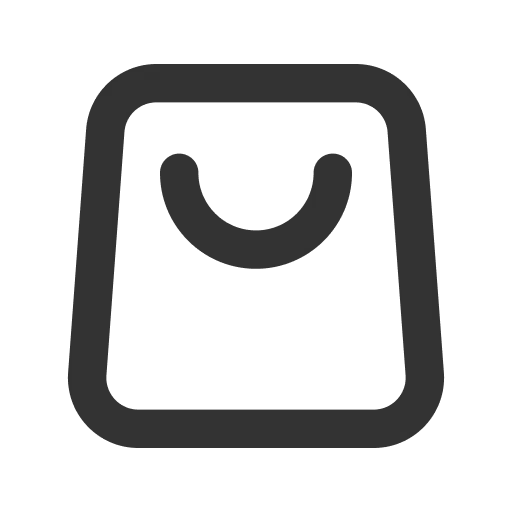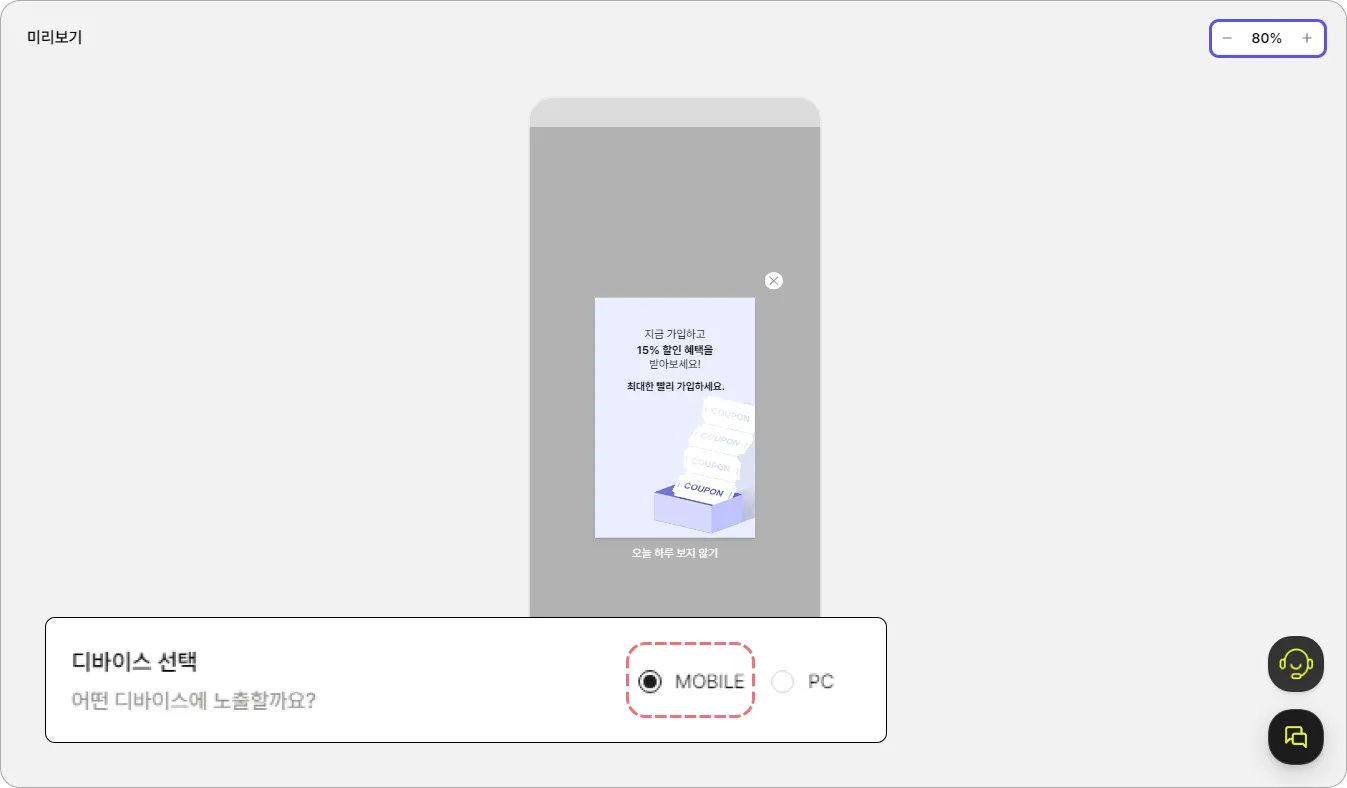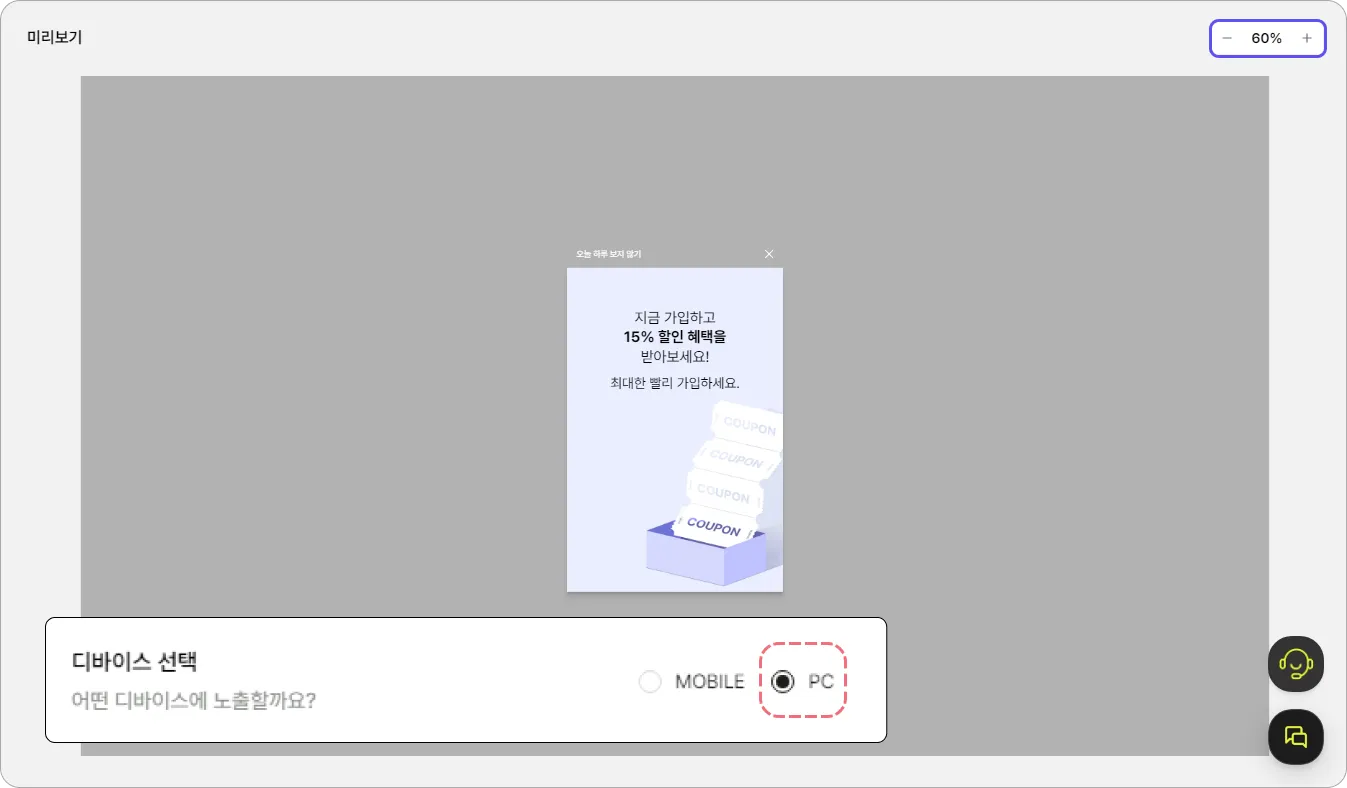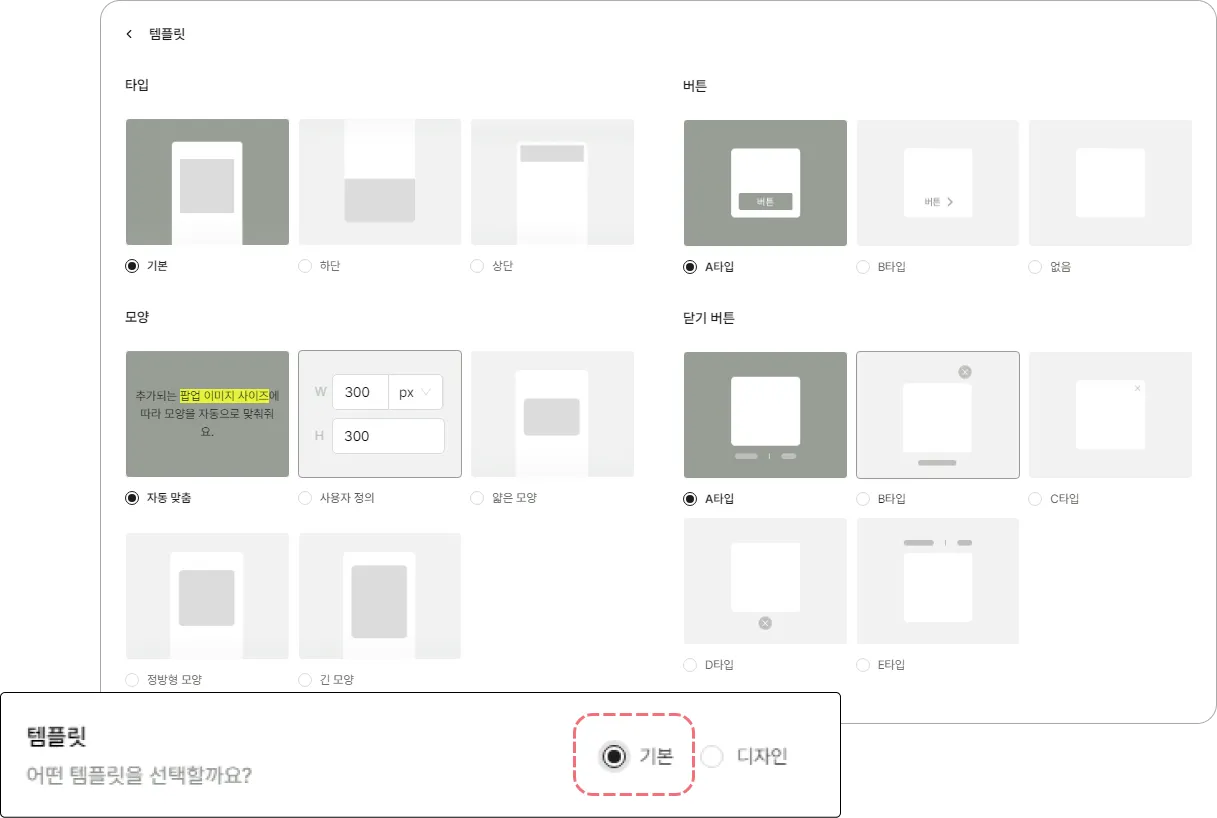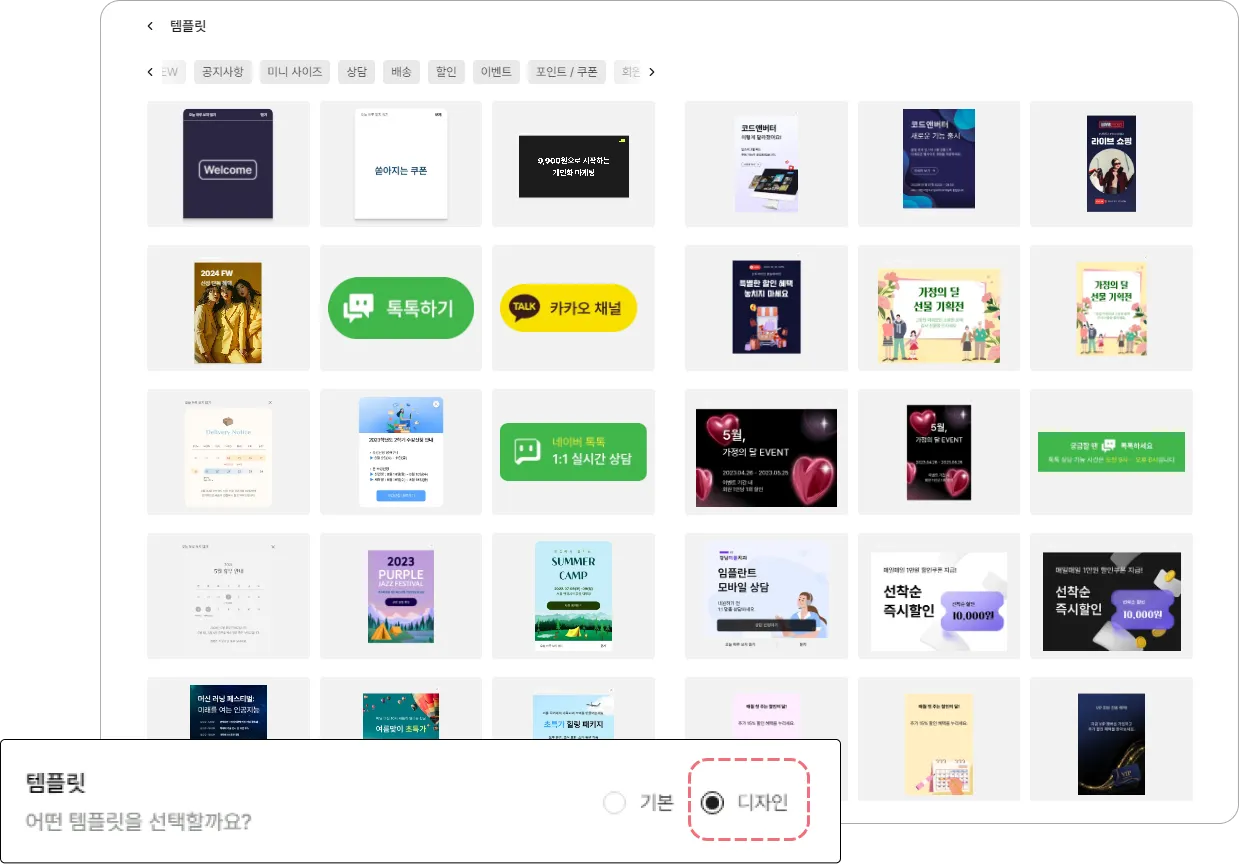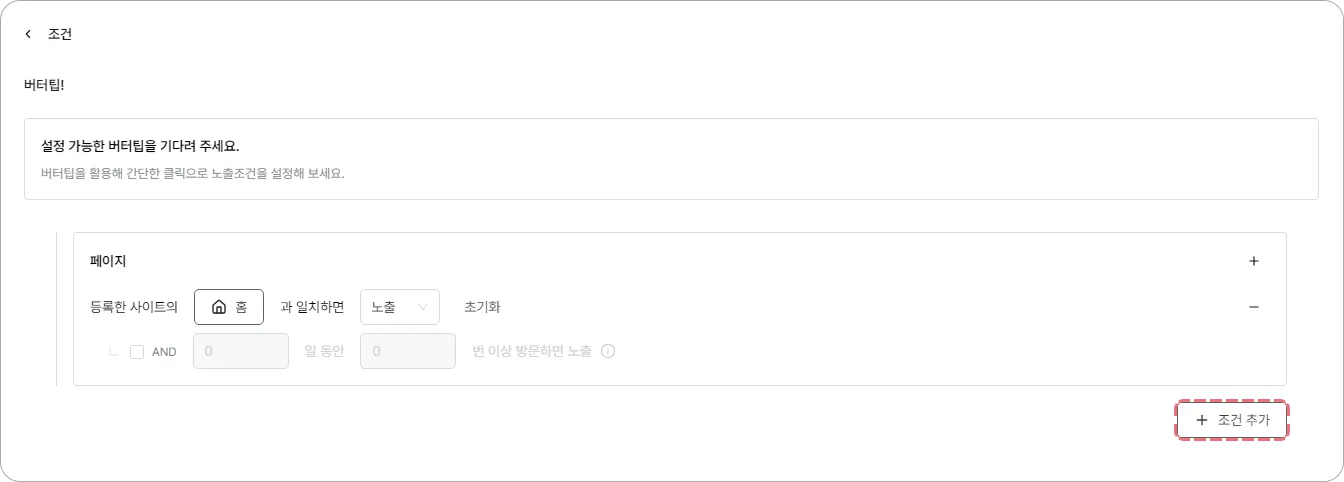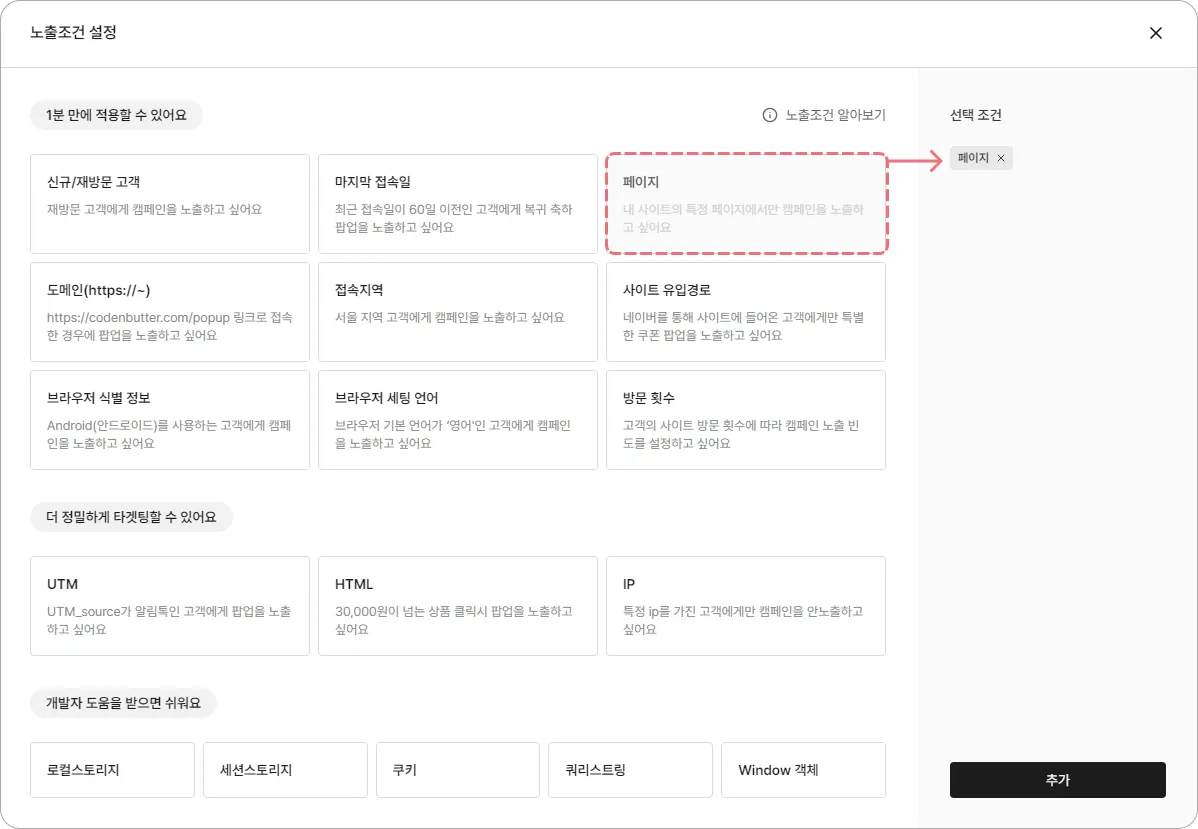상세한 기능 설정 방법은 코드앤버터로 문의해 주시기 바랍니다.
•
코드앤버터 사이트 오른쪽 하단 채널톡 아이콘 클릭
노출할 디바이스 선택하기
•
모바일과 PC 중 노출할 기기를 선택해 주세요.
모두 노출해야 한다면 모바일, PC 노출용 팝업을 각각 만들어 주시면 됩니다.
•
미리보기 화면 오른쪽 상단 -,+를 눌러 미리보기 화면의 배율을 변경할 수 있습니다.
템플릿 설정하기
•
기본: 팝업 타입, 모양, 버튼, 닫기 버튼을 원하는대로 설정할 수 있습니다.
•
디자인: 코드앤버터에서 제공하는 템플릿으로 편리하게 팝업을 만들 수 있습니다.
꾸미기
•
배경 이미지: 팝업의 배경 이미지를 등록하고 링크를 설정할 수 있습니다.
템플릿 설정 단계에서 디자인을 선택한 경우 배경 이미지를 등록하게 되면 선택한 이미지는 사라지고 등록한 배경 이미지가 적용됩니다.
•
버튼: 버튼에 들어갈 문구를 입력하고 연결할 링크를 설정할 수 있습니다.
•
본문 프레임: 높은 숫자를 입력할수록 둥근 테두리로 설정할 수 있습니다.
배치 설정하기
•
노출 위치만 간단하게 설정하거나, 배경 레이어, 애니메이션 등의 세부 설정도 가능합니다.
노출 조건 설정하기
•
등록한 사이트의  홈과 일치하면 노출 설정이 기본 값입니다.
홈과 일치하면 노출 설정이 기본 값입니다.
•
조건을 추가하거나 변경할 수 있습니다.
스케줄 설정하기
•
바로 공개: 팝업을 공개하는 시점에 노출됩니다.
•
예약 공개: 시작 일시와 종료 일시를 설정할 수 있습니다.
시점 설정하기
•
공개 지연: 00초 후 팝업이 노출되도록 설정할 수 있습니다.
•
스크롤: 00% 스크롤을 내렸을 때 팝업이 노출되도록 설정할 수 있습니다.
피로도 설정하기
•
사용자에게 캠페인을 공개할 횟수를 설정할 수 있습니다.
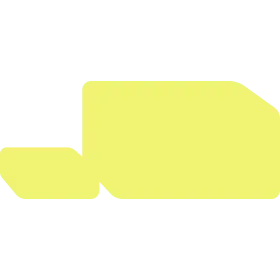 코드앤버터 안내서로 돌아가기
코드앤버터 안내서로 돌아가기 식스샵 프로 가이드로 돌아가기
식스샵 프로 가이드로 돌아가기